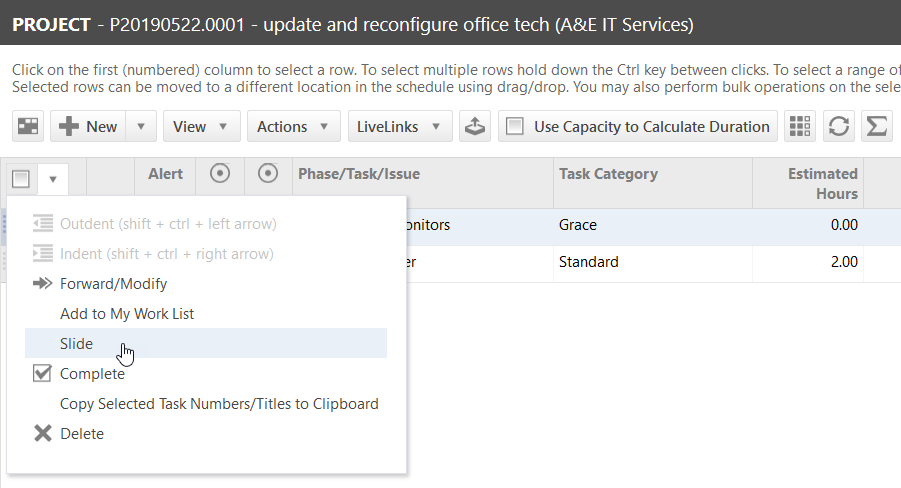Replanificar el programa de proyecto
PERMISOS Permiso para ver proyectos Consulte Configuraciones de seguridad de proyectos.
NAVEGACIÓN Menú de navegación a la izquierda > Proyectos > Buscar > Proyectos > haga clic en Buscar > menú contextual > Ver proyecto > Programa
Si experimenta demoras en el proyecto o si su proyecto va más rápido de lo esperado, puede usar la herramienta Replanificación de horarios para ajustar las fechas de varios elementos de programas de proyectos a la vez.
Usted puede seleccionar todos los elementos de programa, además de fases, tareas o problemas específicos, y mover las fechas más adelante o atrás que el número de días que usted especifique. Se respetan las configuraciones de proyecto para horario laboral y fines de semana.
Cómo...
- Para abrir la página, use la(s) ruta(s) de acceso en la sección Seguridad y navegación más arriba.
- Haga clic en los números de Id. de las fases, tareas y problemas que quiera replanificar.
Haga clic para seleccionar un elemento.
Ctrl + clic para seleccionar múltiples elementos que no sean adyacentes el uno del otro.
Haga clic en un elemento y luego presione Shift + clic en otro elemento para seleccionar ambos elementos y todos los elementos entre medio.
Haga clic en una fase para seleccionar la fase y todos los elementos contenidos en la fase.
Haga clic en la casilla de verificación en el encabezado de la columna Id. para seleccionar todos los elementos.
- Apunte con el cursor la flecha hacia abajo en el encabezado de la columna Id. para abrir el menú masivo. Luego seleccione Replanificar.
- En la página Replanificar horarios, ingrese el número de días que moverá para replanificar.
Para retroceder las fechas en el tiempo, ingrese un número negativo, por ejemplo, -5.
- Haga clic en Guardar.
SUGERENCIA El fondo de todas las fechas del programa afectadas por la replanificación mostrará un triángulo azul en la esquina superior derecha de las celdas de fecha de inicio y de finalización. El color y los triángulos se quedarán hasta que se guarde otro cambio de programa.